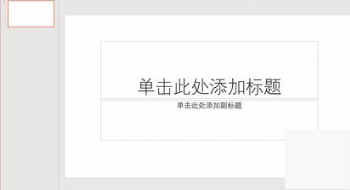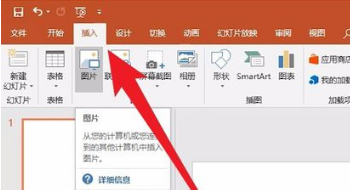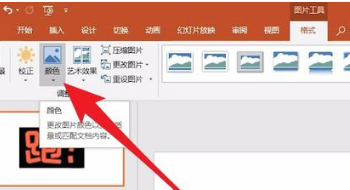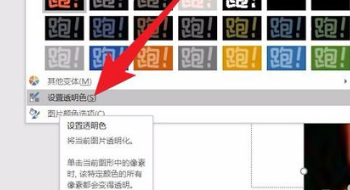PPT背景图片设置,怎么去掉PPT的底色
1、首先我们打开ppt2016软件。并创建一个新的幻灯片。
2、点击工具栏中的插入标签,选择插入一张图片。
3、ppt2016只能处理单色背景图片,所以这里我们选择了一张黑色背景图片。
4、然后我们点击格式标签下的颜色命令。
5、在下拉菜单中点击设置透明色选项。
6、然后使用鼠标在图片黑色背景区域单击一下鼠标完成操作。最后的效果如图所示。
7、具体步骤总结如下:1、首先我们打开ppt2016软件。并创建一个新的幻灯片。2、点击工具栏中的插入标签,选择插入一张图片。3、ppt2016只能处理单色背景图片,所以这里我们选择了一张黑色背景掬研疔缎图片。4、然后我们点击格式标签下的颜色命令。5、在下拉菜单中点击设置透明色选项。6、然后使用鼠标在图片黑色背景区域单击一下鼠标完成操作。最后的效果如图所示。
声明:本网站引用、摘录或转载内容仅供网站访问者交流或参考,不代表本站立场,如存在版权或非法内容,请联系站长删除,联系邮箱:site.kefu@qq.com。
阅读量:46
阅读量:44
阅读量:50
阅读量:48
阅读量:59